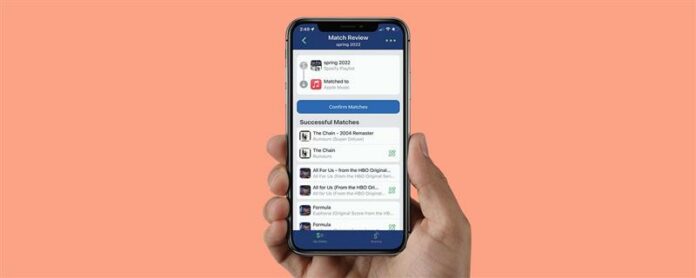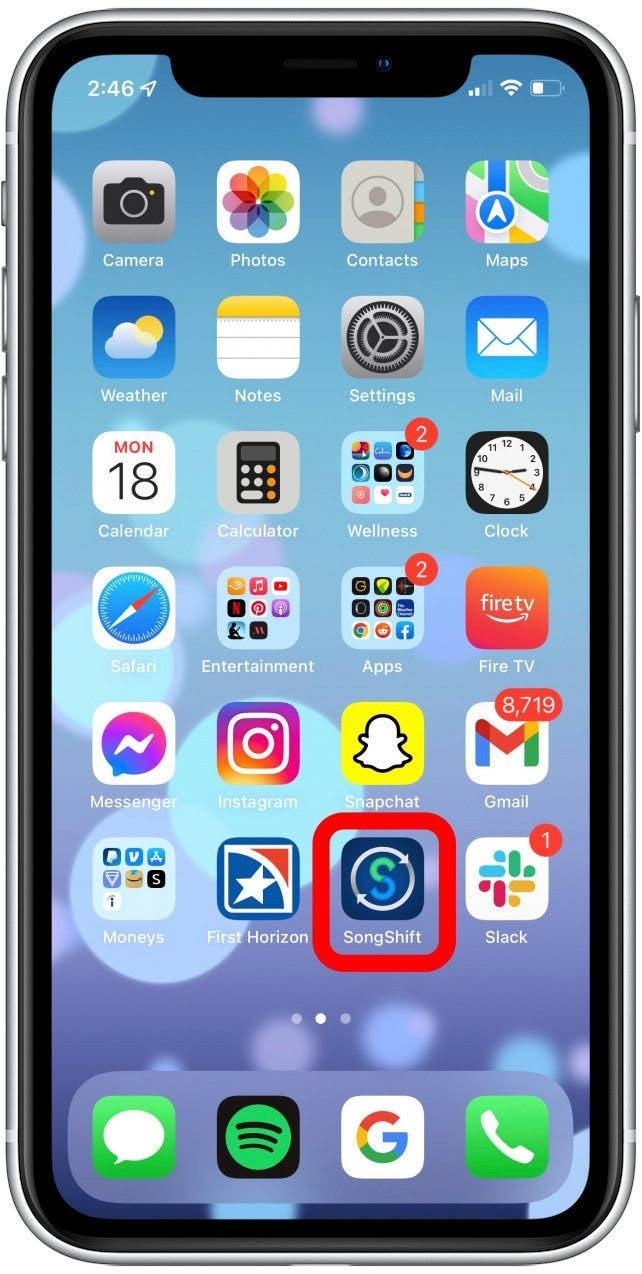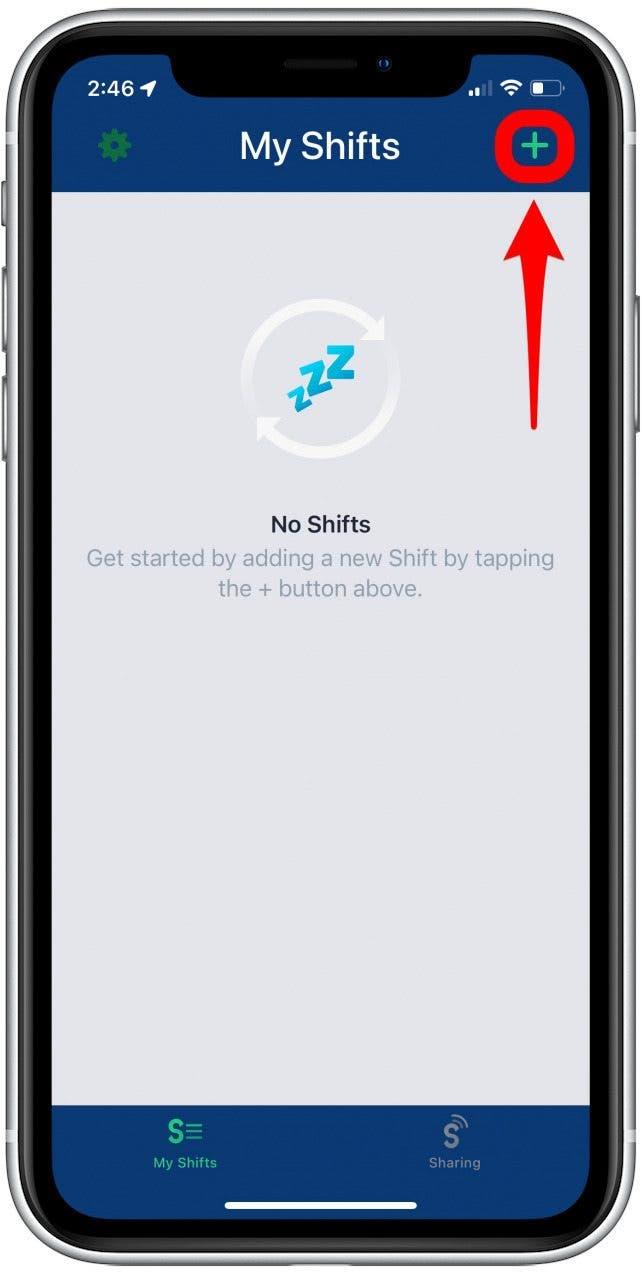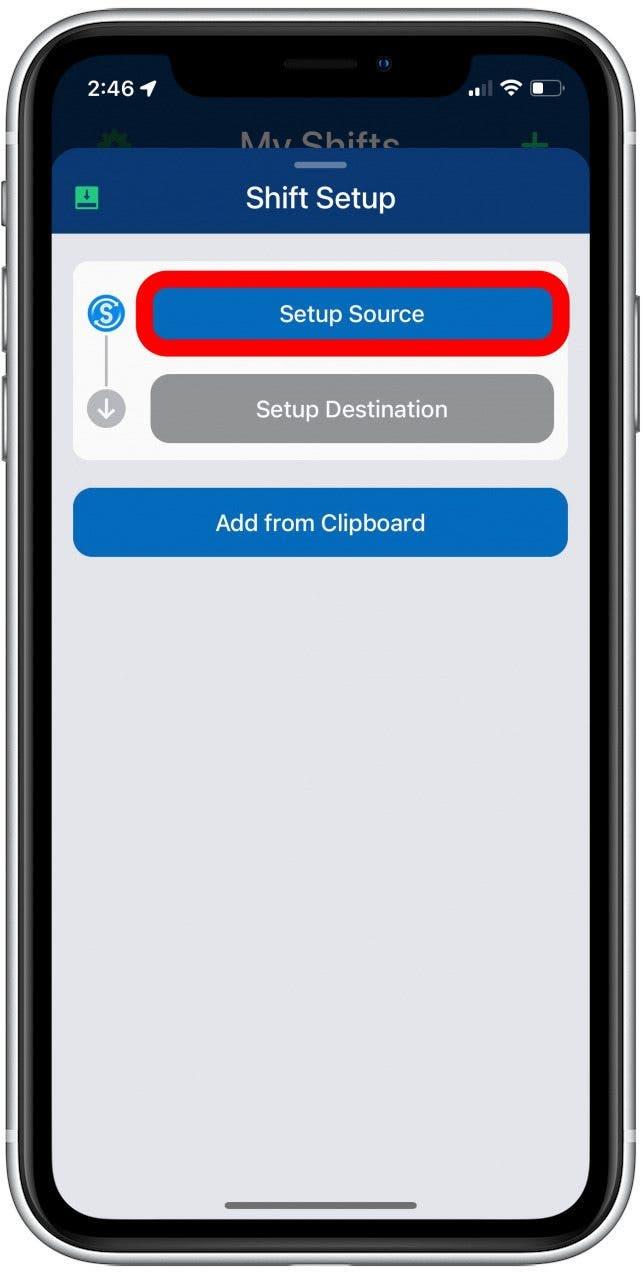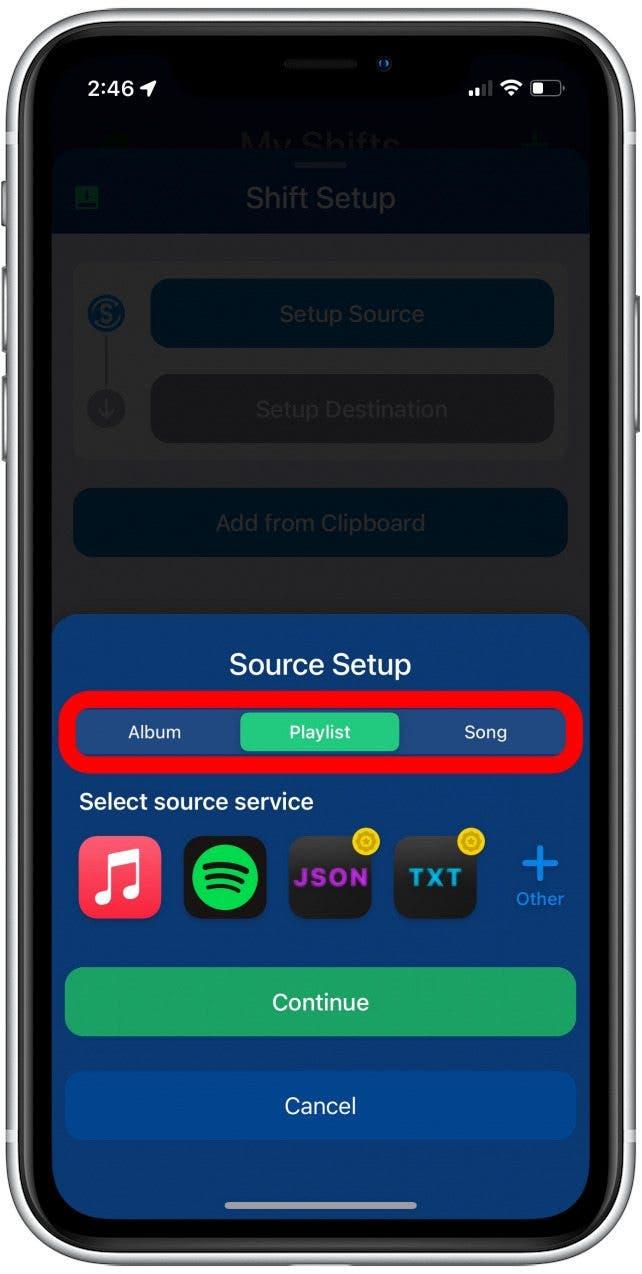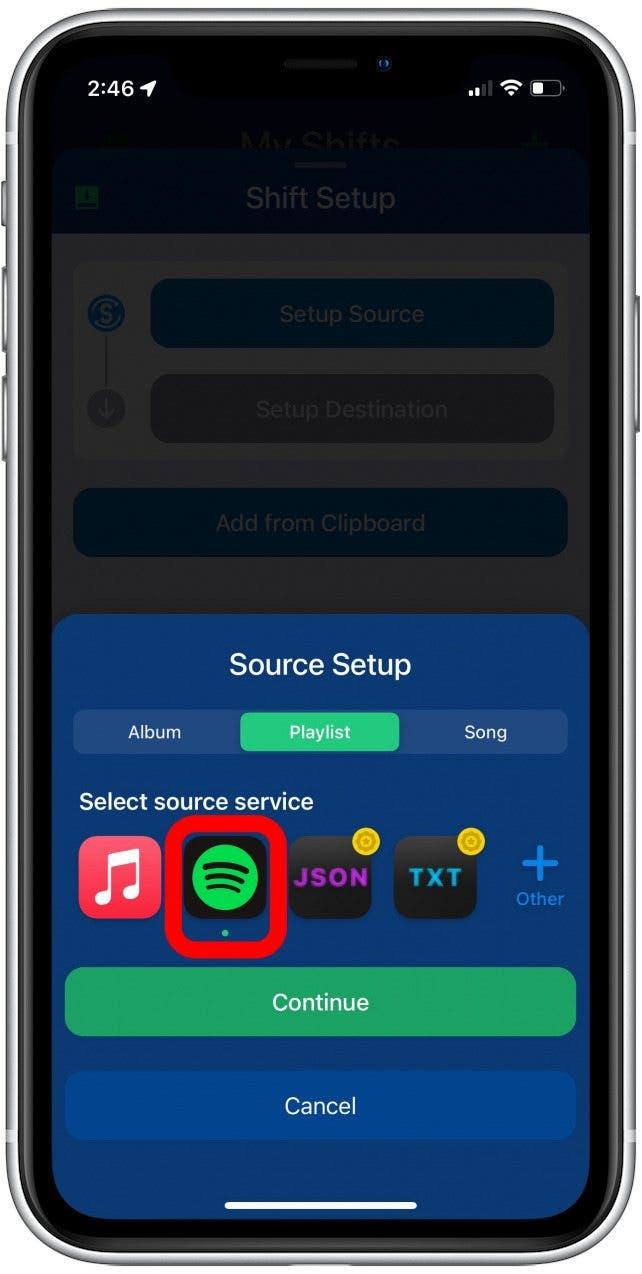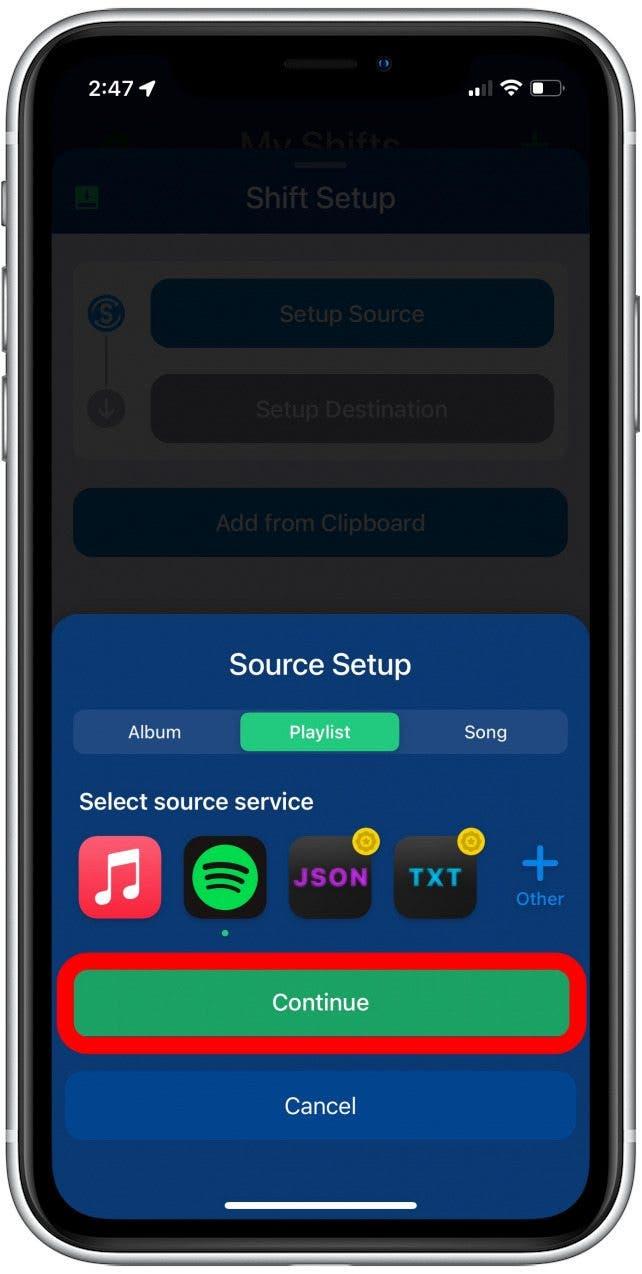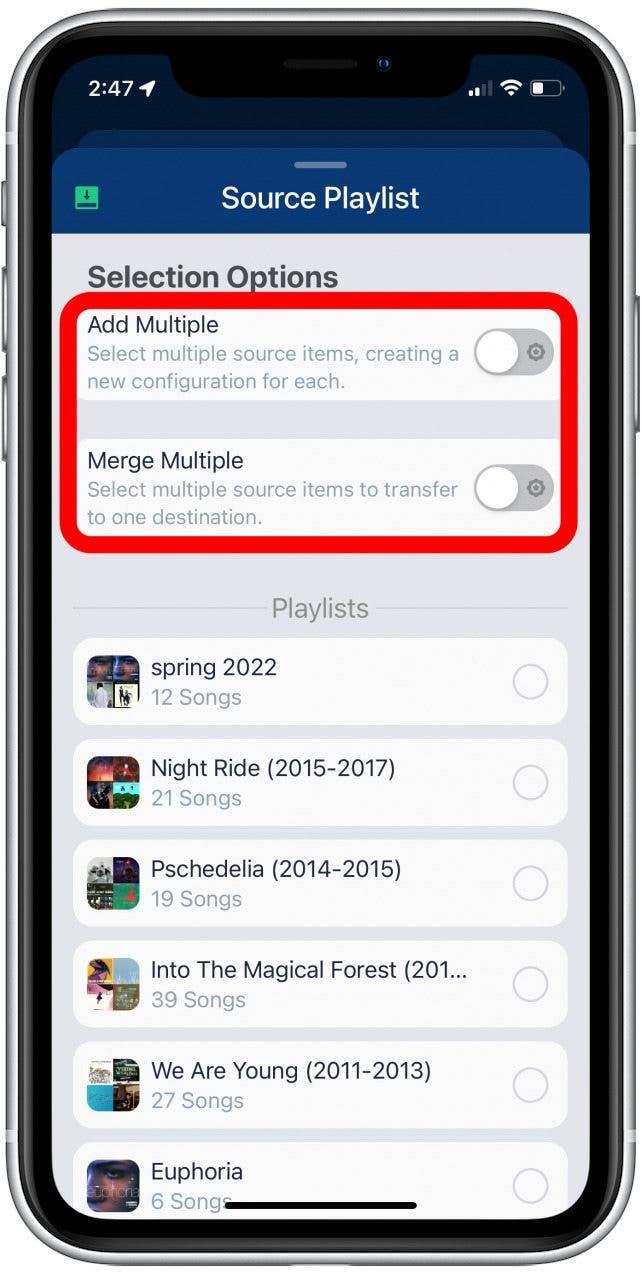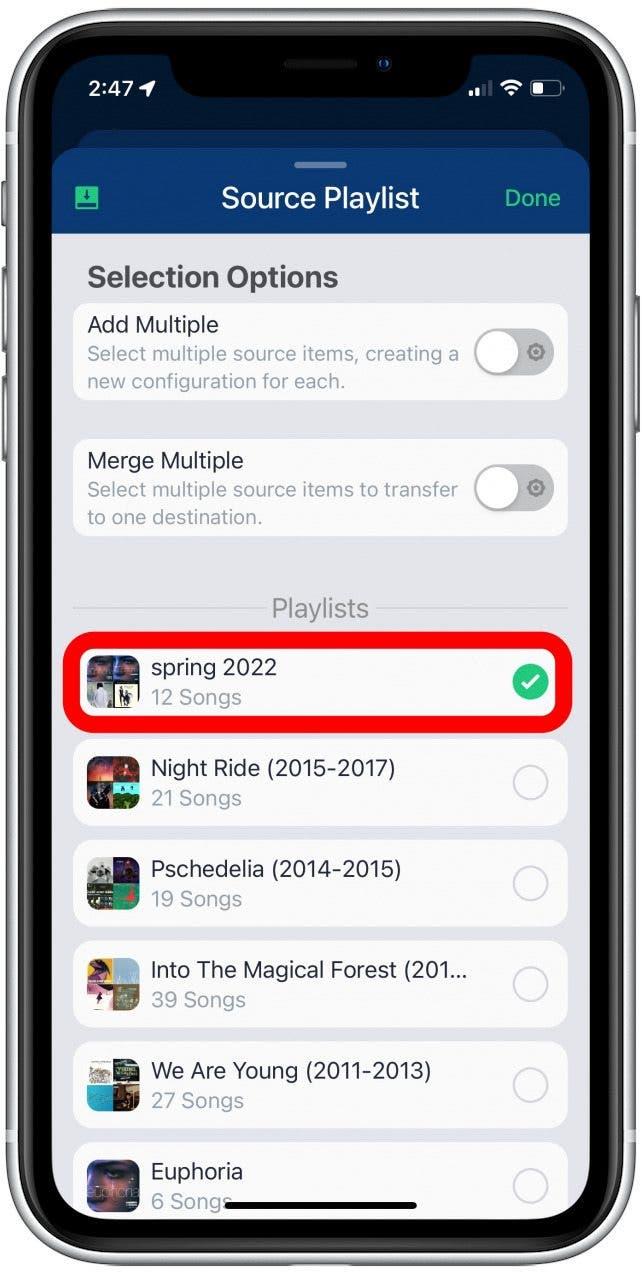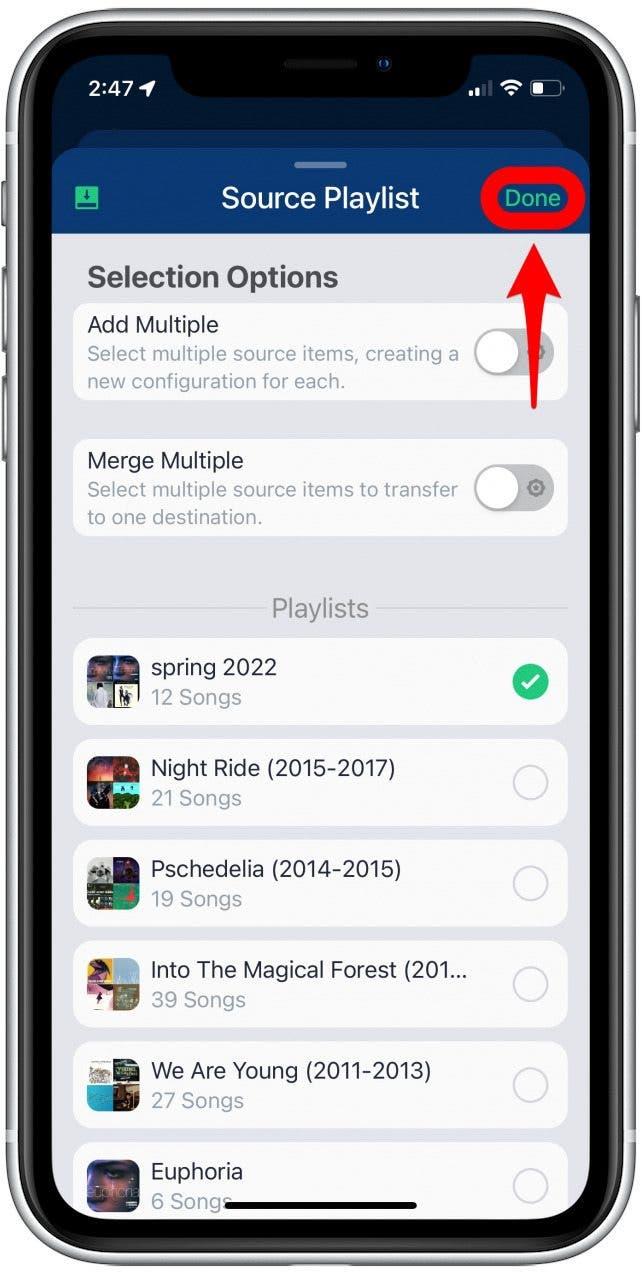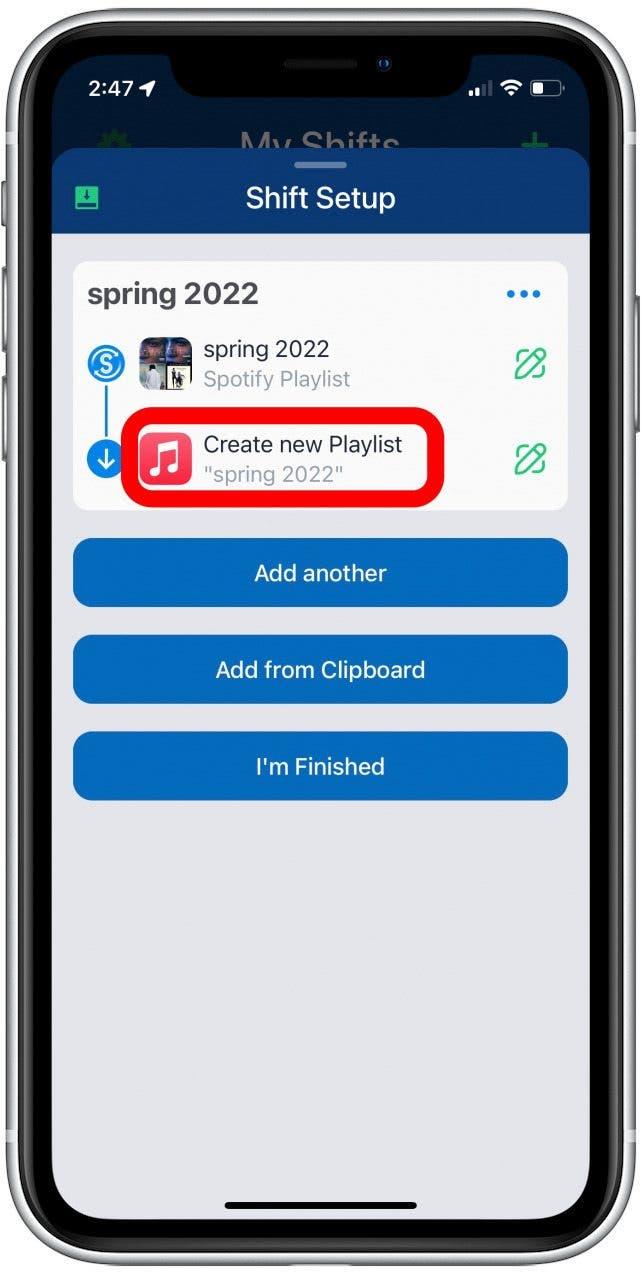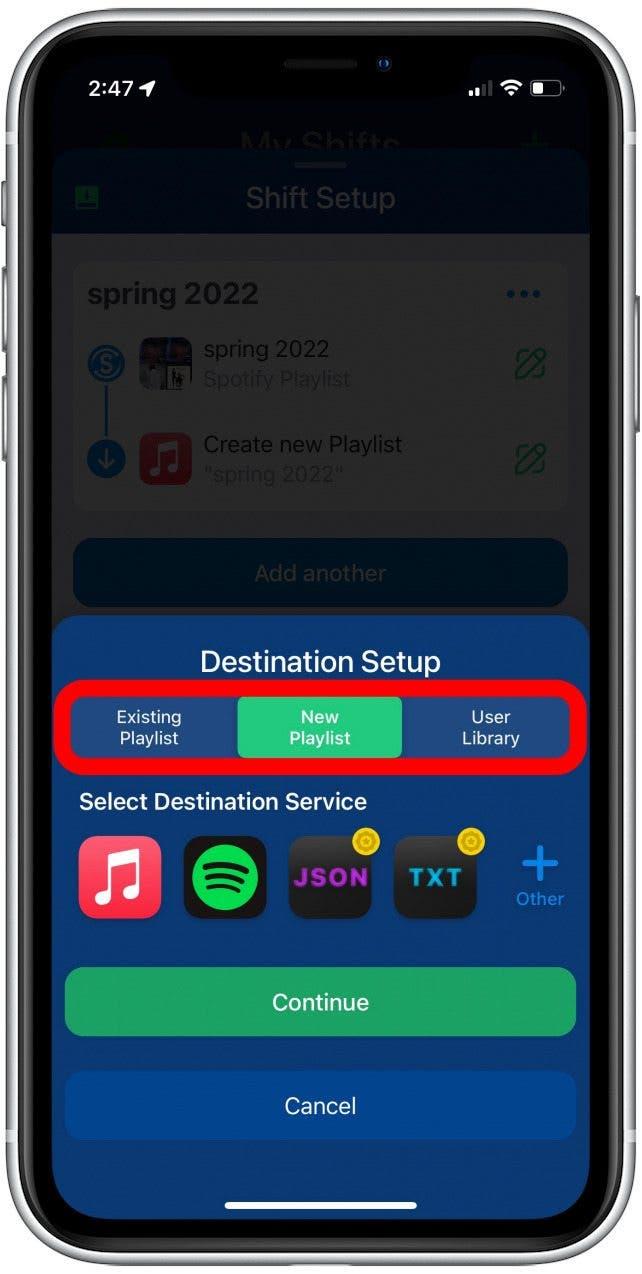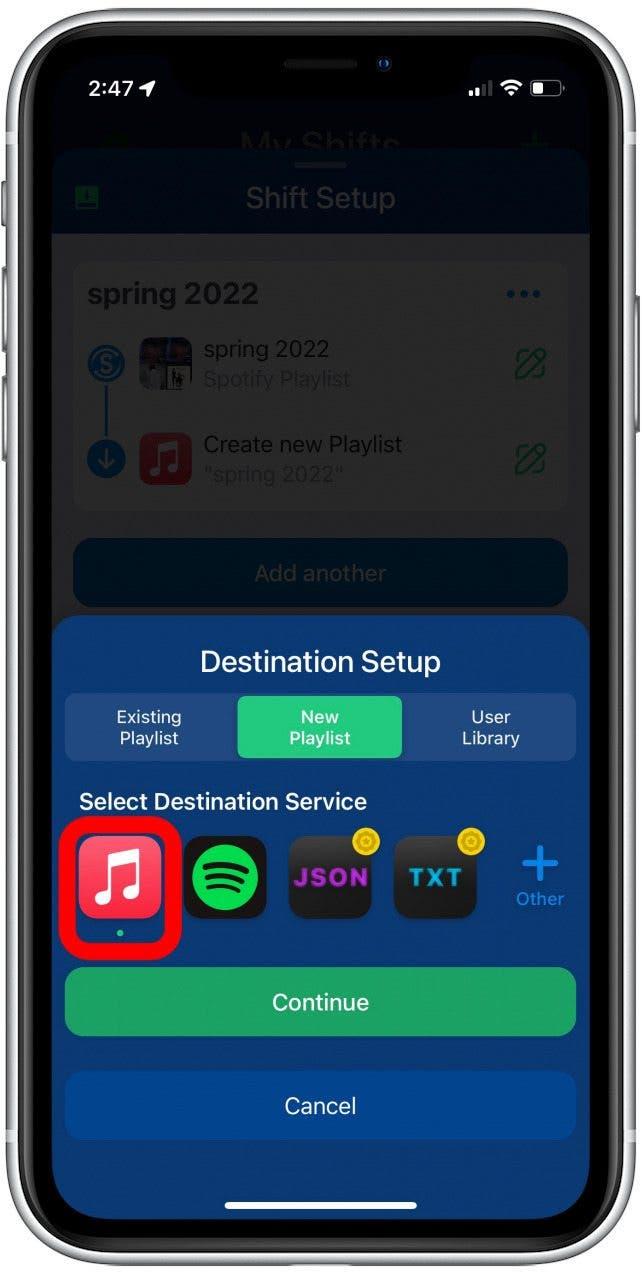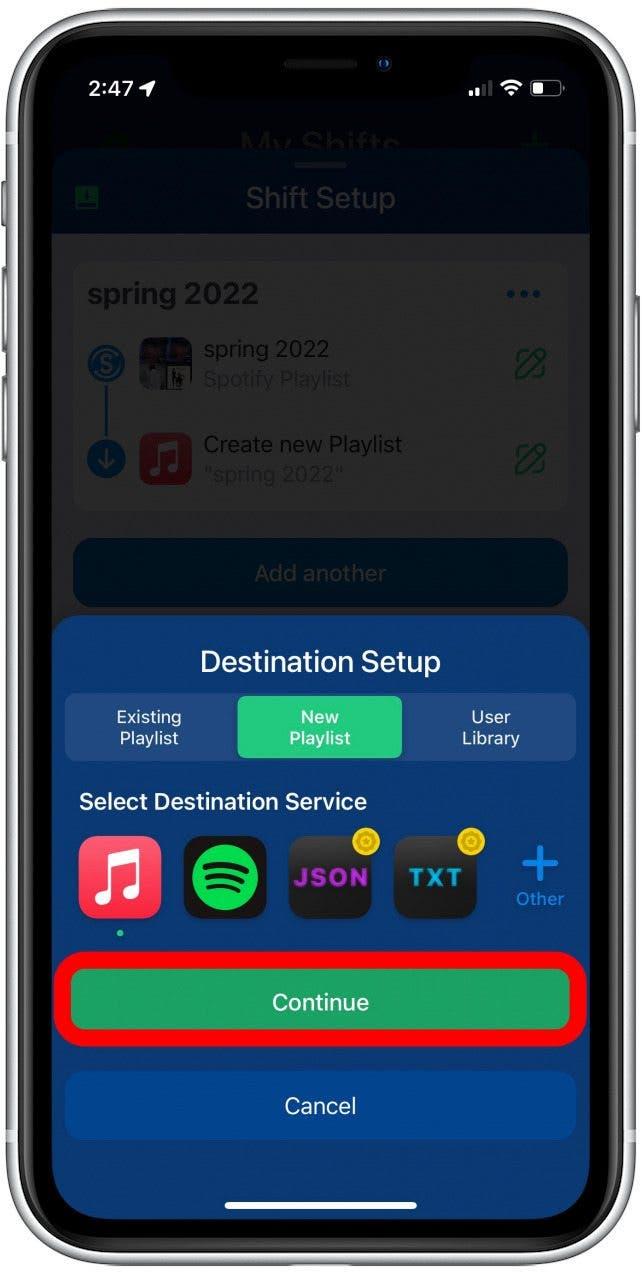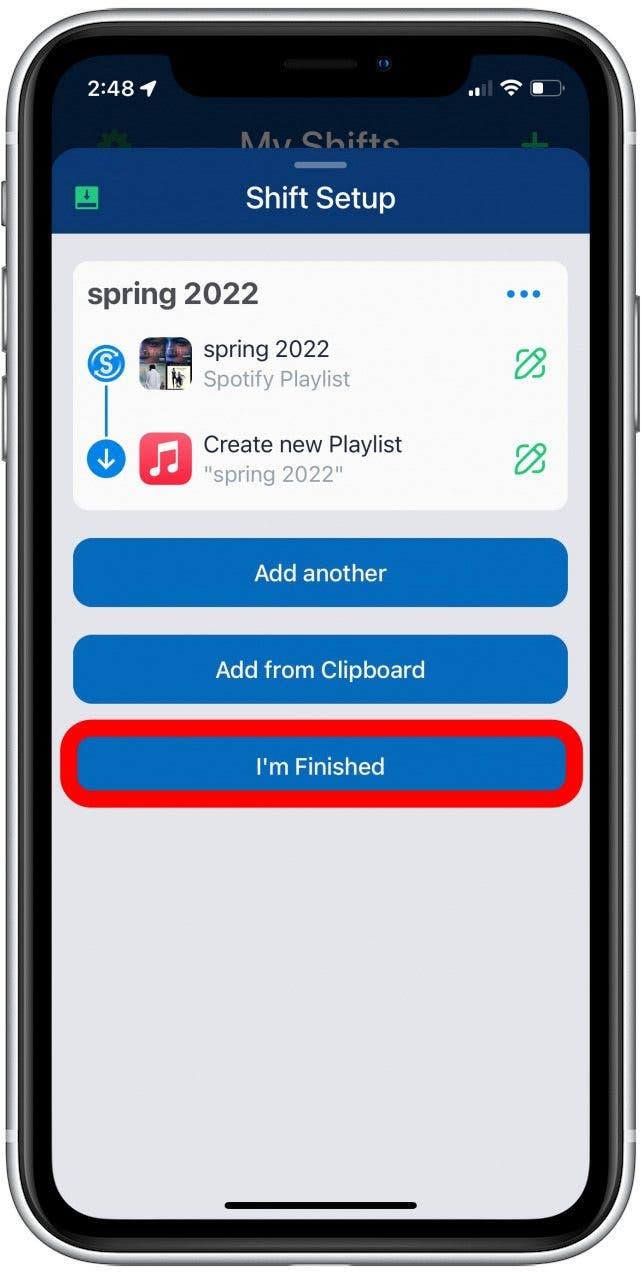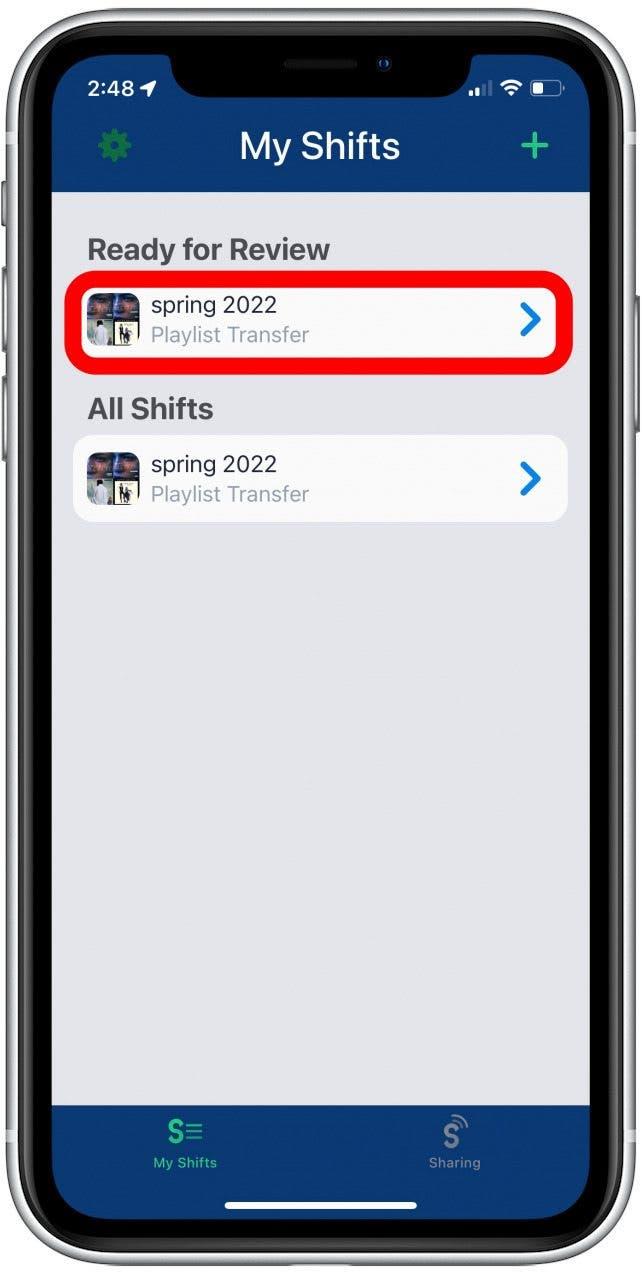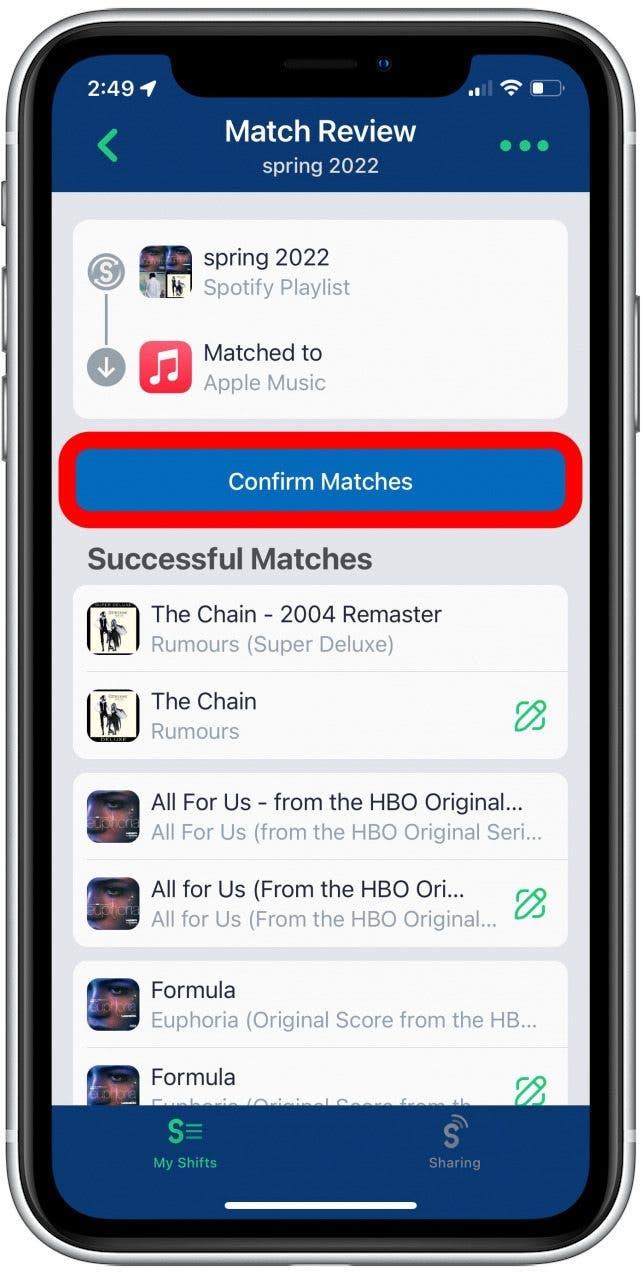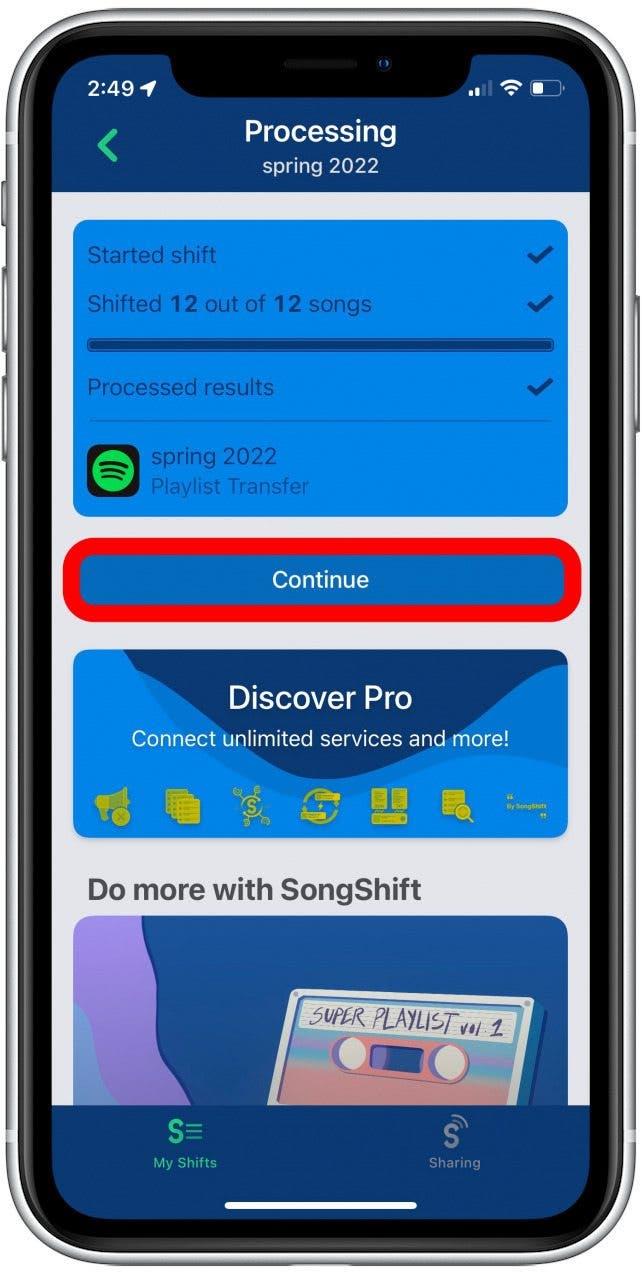Även om Spotify är den mest populära streamingtjänsten för musik och ljud på marknaden idag, fortsätter Apple Music att växa och hur mycket människor som prenumererar på båda fortsätter också att öka. Du kanske upptäcker att du måste veta hur du kan överföra en Spotify-spellista till Apple Music eller Vice Versa. Att överföra dina Spotify -spellistor till Apple Music behöver inte vara stressande, vi kommer att leda dig genom processen.
Hur man överför Spotify -spellistor till Apple Music
För att överföra en spellista från Apple Music till Spotify eller någon annan streaming-app kommer du att behöva ladda ner en tredjepartsapp. Jag gick vidare och testade ut tre olika appar: .Apple.com/us/App/Freeyourmusic-Easy-Transfers/ID1088699621 «> > Switcheroo Transfer , som alla fungerade riktigt bra. Jag tror dock att den enklaste att använda är Songshift. Jag kommer att leda dig genom stegen nedan. För att lära dig fler coola tips och tricks för att använda din iPhone, registrera dig för vår tips av dagen !
Innan vi kommer igång måste du vara inloggad på både streamingtjänster och ditt Apple -ID, och du måste Ladda ner Songshift -appen från App Store . När du har gjort det kan vi dyka in.
- Öppna Songshift -appen på din iPhone eller iPad.

- Klicka genom tutorials och sedan tryck på + -knappen i det övre högra hörnet.

- Tryck på Setup Source .

- Tryck på spellista under källinställning.

- Välj Streaming Service med spellistan du vill överföra.

- Tryck på Fortsätt .

- Du kan lägga till eller kombinera flera spellistor på en gång om du väljer att köpa Pro -versionen av appen. Annars måste du importera spellistor en åt gången.

- Välj spellistan du vill överföra till en annan streamingtjänst.

- Tryck på gjort .

- Tryck på destinationsplatsen .

- Anpassa om du vill slå samman spellistan med en befintlig spellista, du vill skapa en ny spellista eller komma åt ditt användarbibliotek.

- Välj destinationen för din spellista.

- Tryck på Fortsätt .

- Tryck på Jag är klar .

- Appen kommer att behandla spellistan och sedan knacka på spellistan under redo för granskning.

- Granska låten Matches för att se till att appen korrekt valde låtarna och artisterna från din ursprungliga spellista.

- Tryck på Bekräfta matchningar när du är nöjd med spellistan.

- Tryck på Fortsätt .

Nu, när du öppnar Apple Music eller Spotify, bör din app visas i ditt bibliotek! Jag måste säga att jag är väldigt upphetsad över detta hack. Återskapa mina gamla spellistor från femton år sedan innan streamingtjänster har varit en sådan besvär! Jag kommer definitivt att använda den här appen framöver och jag hoppas att du tyckte att det också var till hjälp!